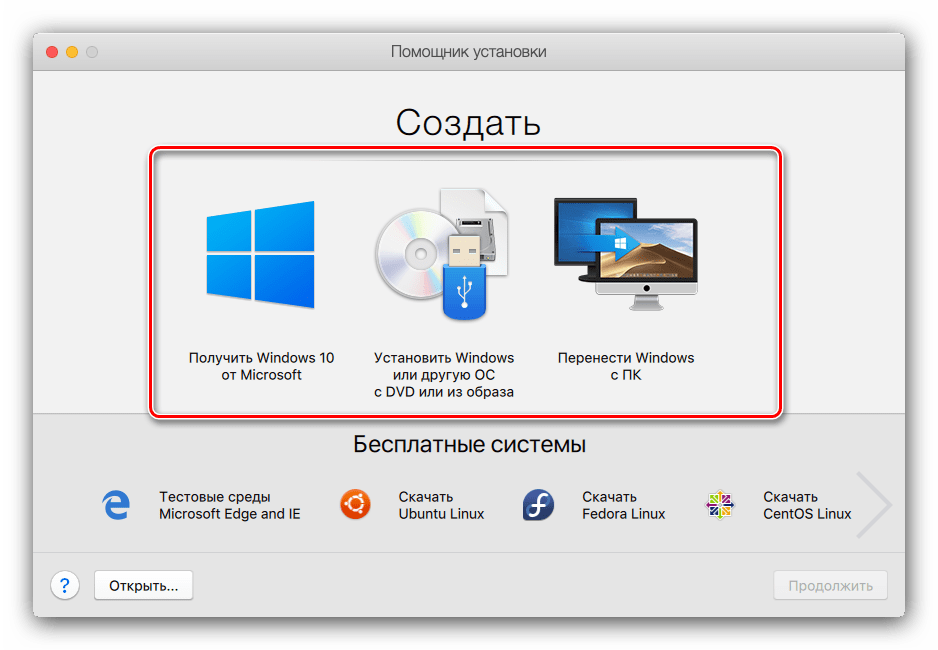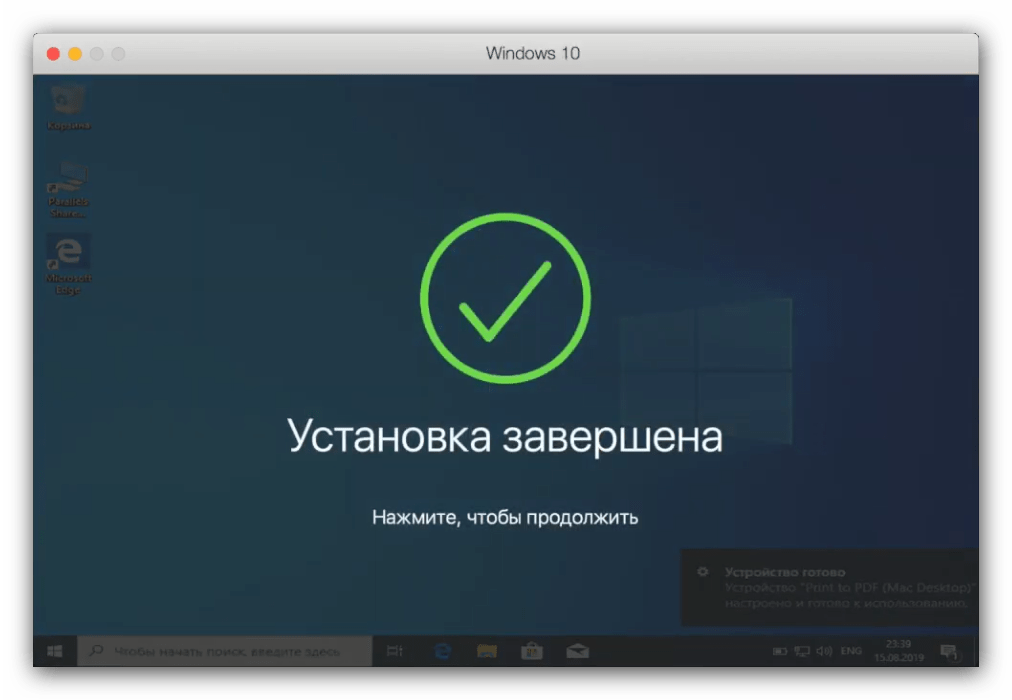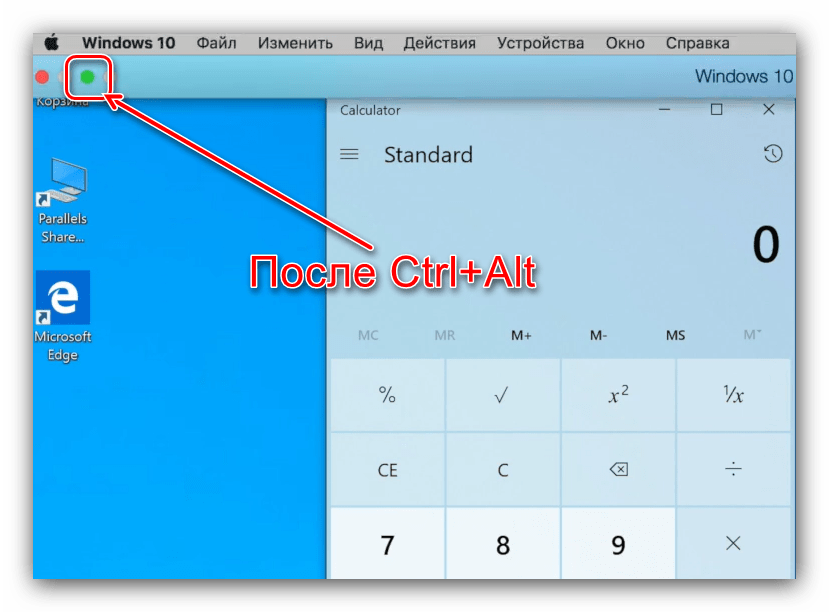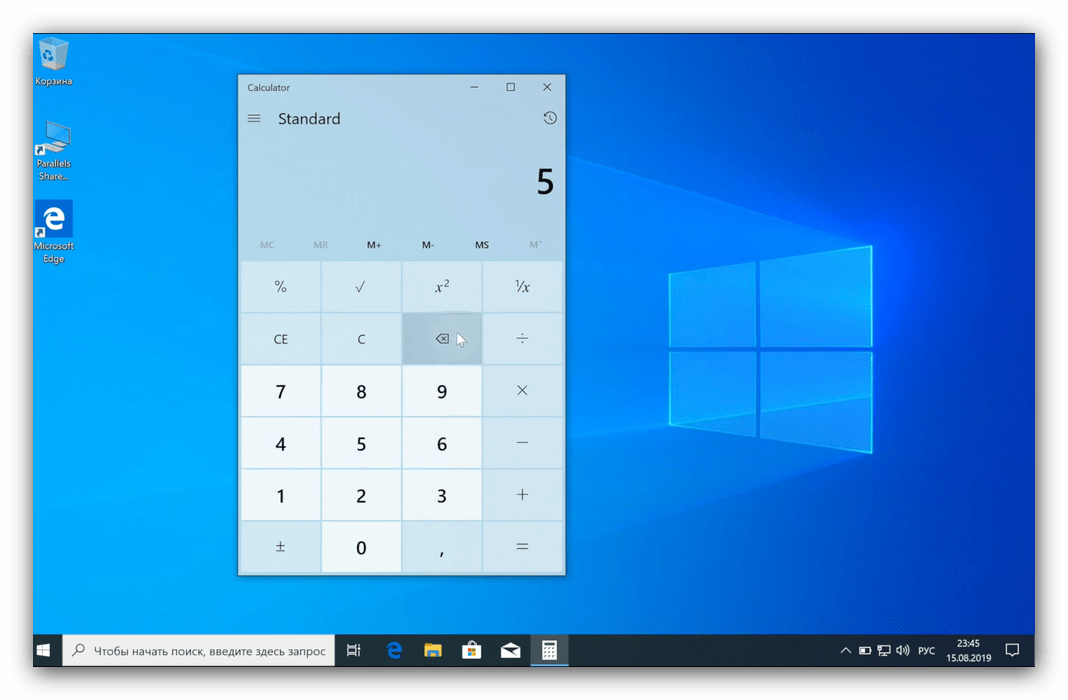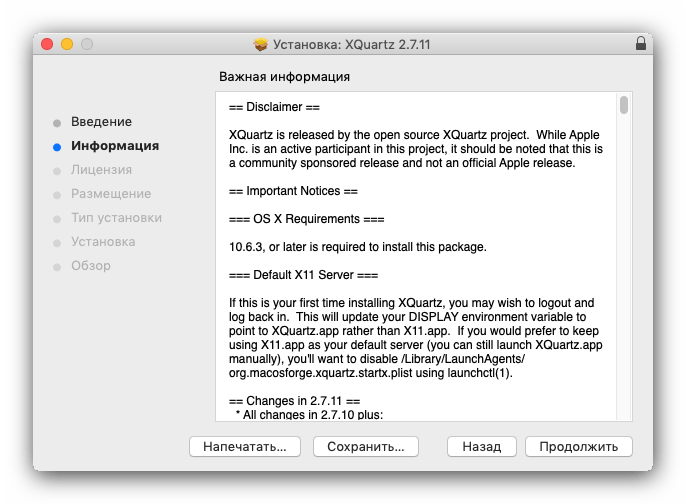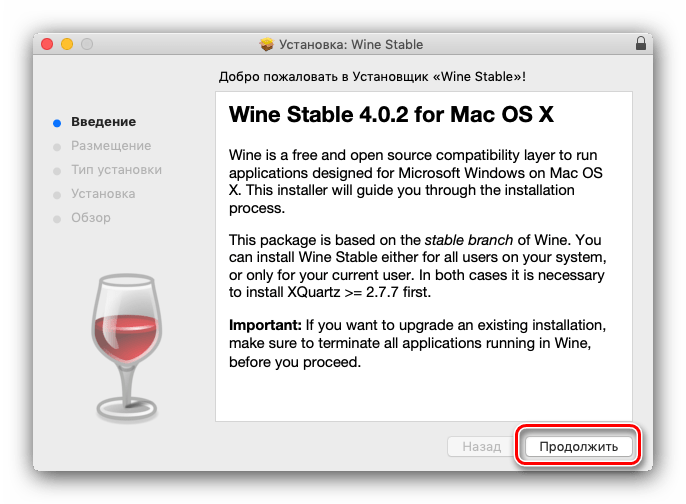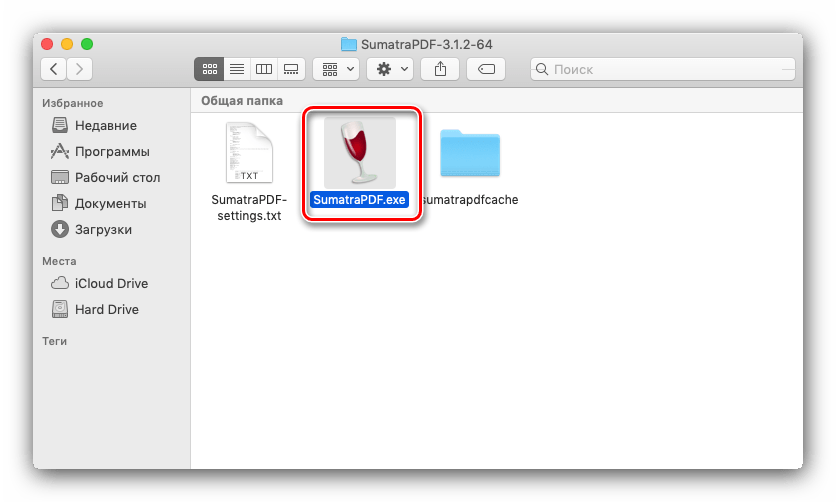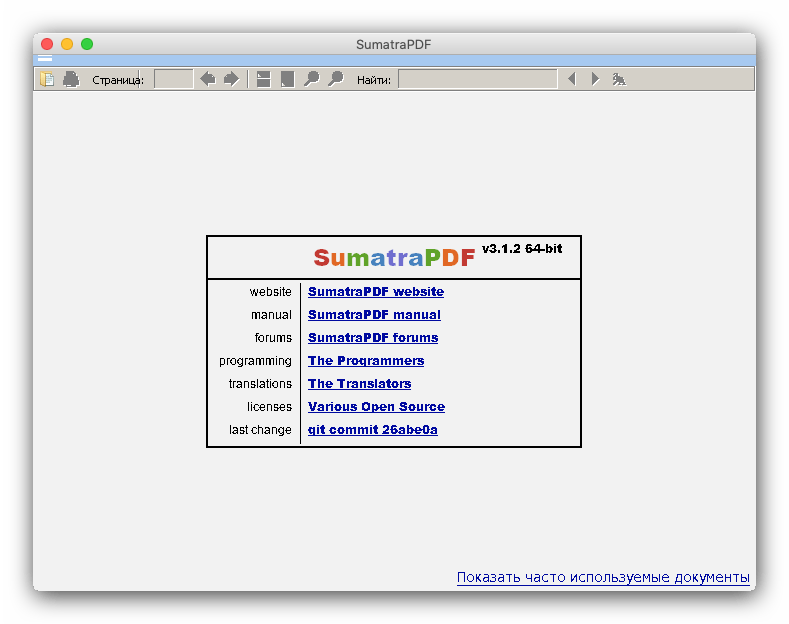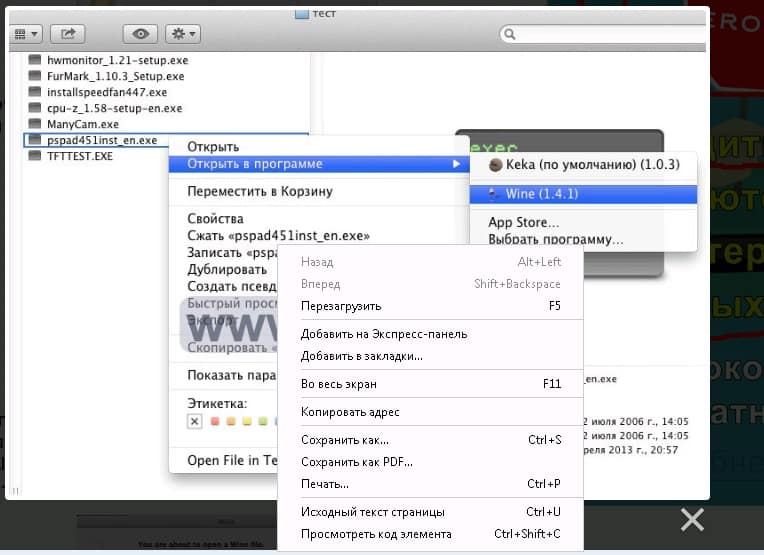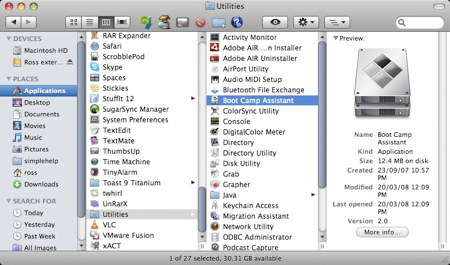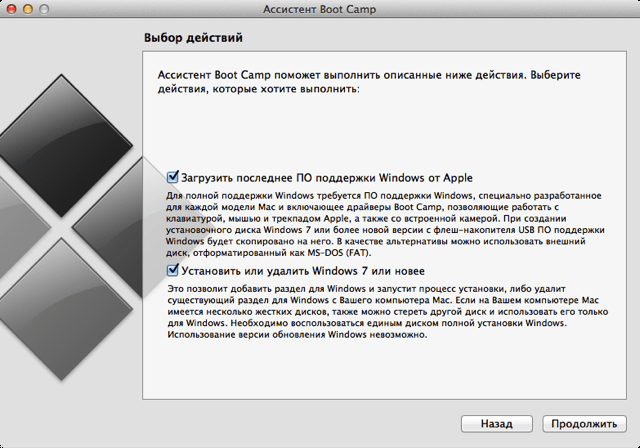Открываем EXE-файлы на macOS
Запуск EXE на macOS
Естественно, сами по себе исполняемые файлы для «окон» на Маке не заработают: ОС от Майкрософт и Эппл слишком разные. Тем не менее, существуют возможные варианты работы с ними, а именно установка Windows второй системой посредством Boot Camp, использование виртуальной машины или эмулятора Wine.
Способ 1: Установка Windows посредством Boot Camp
Изначально компьютеры Apple работали на процессорах архитектур RISC и MIPS, аппаратно несовместимых с архитектурой x86-64, но вот уже десять лет как в MacBook и iMac используются решения от Intel, что позволяет установить на эти машины ОС Виндовс. Причём последнее поддерживается вполне официально – не так давно Эппл начали встраивать в свои настольные продукты инструмент Boot Camp, предоставляющий возможность инсталляции операционной системы от Майкрософт в качестве второй рабочей. Один из наших авторов подготовил инструкцию по его использованию, ознакомиться с которой вы можете по ссылке далее.
Этот вариант является идеальным решением нашей сегодняшней задачи: доступны все аппаратные возможности машины и программные особенности Виндовс, что позволяет без проблем работать со всеми совместимыми программами. Однако этот метод требует перезагрузки компьютера, а также отнимает приличный объём пространства на накопителе.
Способ 2: Виртуальная машина
Следующий метод запуска EXE-файлов на макОС – инсталляция виртуальной машины с последующей установкой в неё одной из систем от Майкрософт. Таковых для ОС от Apple существует несколько, лучшие из них представлены в отдельном обзоре.
Работу с этим ПО покажем на примере программы Parallels Desktop.
- Загрузите приложение и установите его. После окончания процедуры потребуется инсталлировать версию Windows в среду. Доступны два варианта – автоматический, посредством самого приложения, запускаемый по нажатию кнопки «Установить Windows». При этом будет загружена новейшая версия «десятки».
Нажатие на кнопку «Пропустить» позволит вам самостоятельно поставить нужную версию Виндовс с образа.
Для автоматической установки ОС нажмите указанную в предыдущем шаге кнопку и подождите, пока программа самостоятельно скачает, инсталлирует и сконфигурирует систему.
Вариант вручную подразумевает использование бесплатных тестировочных образов Microsoft, загрузочных флешек либо ISO-файла.
Выберите подходящий для вашей ситуации вариант и установите Виндовс – технически непосредственно процедура инсталляции ничем не отличается от таковой для обычного компьютера.
Урок: Установка Windows 10 с флешки
По окончании процедуры получите соответствующее сообщение.
По умолчанию среда запускается в полноэкранном режиме – для уменьшения окна воспользуйтесь сочетанием Ctrl+Alt, после чего нажмите на кнопку сворачивания в шапке окошка.
Можно использовать виртуальную среду – Parallels Desktop поддерживает интеграцию основной и гостевой ОС, так что EXE-файл для открытия достаточно просто перетащить в пространство приложения. Дальнейшие манипуляции с этим файлом ничем не отличаются от таковых для полноценной Виндовс.
О дополнительных возможностях Параллелс Десктоп мы расскажем в отдельном материале.
Parallels Desktop представляет собой одно из самых мощных решений, однако приложение распространяется на платной основе, причём полноценная версия стоит весьма дорого. К счастью, у него есть бесплатные альтернативы, пусть и не такие богатые функционально. Однако стоит иметь в виду, что виртуальные среды могут работать неправильно или не работать вовсе на «хакинтошах».
Способ 3: Wine
Пользователям систем на ядре Linux известна программа Wine, которая представляет собой программную «прослойку» для работы приложений Windows на ОС с ядром UNIX. Существует версия этого ПО и для macOS, однако нужно иметь в виду, что оно пока несовместимо с новейшим на момент написания статьи релизом 10.15 Catalina.
- Для стабильной работы приложения рекомендуем загружать Stable-релиз.
Также потребуется загрузить программный компонент под названием XQuartz – без этого фреймворка Вайн не заработает.
После загрузки установите оба требуемых компонента – сначала XQuartz.
Далее инсталлируйте Wine.
После окончания установки перейдите к местоположению EXE-файла. Как вы можете заменить, его иконка теперь имеет вид иконки Вайна – это означает, что приложение ассоциировано с транслятором.
Для запуска исполняемого файла теперь достаточно дважды кликнуть по нему мышкой.
При первом запуске программы пойдёт обновление конфигурации, дождитесь его окончания.
Если в процессе появилось сообщение о необходимости инсталляции дополнительных компонентов, соглашаемся с каждым.
После непродолжительного времени программа будет запущена и готова к использованию.
Wine по совокупности параметров представляет собой хорошее решение нашей сегодняшней задачи, однако недостатки в виде проблем с совместимостью мешают назвать его идеальным.
Заключение
На этом заканчиваем наше руководство по запуску EXE-файлов в операционной системе macOS. Подводя итоги, отметим, что оптимальным в плане совместимости будет установка Windows через Boot Camp, тогда как по простоте эксплуатации лидирует Wine, а вариант с виртуальной машиной занимает промежуточное место между этими двумя.
WinZip для Mac OS
WinZip, пожалуй, один из самых любимых архиваторов для Windows, однако теперь и в исполнении для Mac OS. Теперь он называется иначе — WinZip Mac Edition. Однако функционал такой же, как и на Windows: можно без труда архивировать, изменять и распаковывать любые данные. WinZip поддерживает практические все известные форматы сжатия: Zip, Zipx, RAR, LHA, 7Z, WAR и других.
Также программа умеет устанавливать пароли на архивы с помощью надежного алгоритма шифрования данных AES. Еще ВинЗип для Мак позволяет загружать архивы непосредственно в iCloud Drive, Dropbox, Google Диск и ZipShare. Все это делает WinZip — выбором # 1 в мире среди пользователей Mac OS.
Преимущества WinZip для Mac OS
- Комфортная работа с файлами;
- Поддержка популярных форматов архивации (Zip, Zipx, RAR, 7Z, LHA);
- Полная защита конфиденциальной информации;
- Эффективная архивация и молниеносный обмен файлами;
- Быстрая и безопасная отправка абсолютно любых файлов в почтовых вложениях;
- Значительная экономия места на носителях;
- Простой обмен архивами между платформами PC и Mac OS.
Скачать WinZip для Mac OS
Скачайте WinZip для Mac OS X на русском языке по ссылке ниже. Загрузка происходит с официального сайта программы.
Версия: 6.0.3547 | Размер: 15.3 мб | Язык: Английский
Как открыть файл exe в Mac OS
Многие пользователи Mac бывают озадачены тем, что им не удается запустить простой .exe файл, однако есть множество способов решения данной проблемы.
Во-первых, вы можете использовать архиватор exe для Mac, который называется Keka. Его можно приобрести в AppStore.
Во-вторых, есть бесплатная программа Winebottler, Mac OS Mojave поддерживает её. В том, как с ней разобраться, нагляднее поможет видео:
Вкратце – после установки самой программы достаточно будет воспользоваться новым пунктом контекстного меню: “Открыть в Wine“.
А если интересует аналог Wine для Mac OS, посмотреть можно тут: https://alternativeto.net/software/wine/?platform=mac, но легко убедиться, что они менее универсальны.
В-третьих, есть очень интересный альтернативный способ – установить систему Windows на свой Макинтош в качестве дополнительной и уже оттуда, как привыкли, пользоваться файлами .exe. Для этого проще всего воспользоваться предусмотренной программой Boot Camp Assistant.
Действуем так, переходим в Программы, далее в Служебные, ищем там нашего ассистента и устанавливаем Windows с его помощью. Действия должны будут быть логически понятны из представленной информации.
Способов открыть exe онлайн пока что не существует, но это и не нужно.
Mac unzip windows exe
Sometimes you encounter a file on the Net which is compressed as a self-extracting zip-file for Windows only. Its file extension is «.exe». But you HAVE to have its contents, and you just can’t open that .exe file! For instance, a PDF manual from Canon’s site — they tell you to open it with Acrobat, but they made it an exe, saving just 0.2 MB.
Well, there is a «dirty» way to open it. Just rename the file extension to «.zip» (and confirm the dialog), and open it with Stuffit Expander. It doesn’t work with Panther’s built-in zip-extractor (BOMArchiveHelper) — so don’t double-click the file, but choose «Open with > Stuffit Expander» from the contextual menu (control-click on the file). I tested this with Stuffit Expander 7.0.3, but my guess is that you can use almost any version.
You can also use the command-line utility unzip in Terminal — in that case, you don’t even have to rename the file. A simple unzip thisfile.exe is enough to get things going. I believe this command comes with Panther, but I’m not sure. Either way, you can obtain it from the Fink package called «zip.»
- Currently 2.80 / 5
You rated: 4 / 5 (10 votes cast)
Hint Options
Thanks for the hint. After hearing it, I can’t believe I didn’t think of it, but I didn’t. I just gave up after seeing those darn .exe extensions. Thanks again.
My company issues manuals in the form of self-extracting .exe files for Windows machines.
But I find that I can just drop the .exe file on Stuffit Expander and have it extract the files without have to change the extension to .zip.
Info-ZIP unzip and zip ship with the OS, and appear to be at v5.20. /sw/bin/unzip is at version 5.50.
/sw/bin/unzip indicates you installed it with Fink. Fink installs all of its software into /sw.
—
Answering the age-old question: which is more painful, going to work or gouging your eye out with a spoon?
www.workorspoon.com
/sw/bin/unzip indicates you installed it with Fink. Fink installs all of its software into /sw.
Not necessarily. The existence of /sw/bin/unzip only suggests it belongs to Fink. In this case, Fink appears to require unzip as part of the base install. I did not explicitly install unzip from Fink.
This is why I specified the two versions: zip and unzip is installed with the OS and are located in the usual places. Fink will place an additional unzip (only) in it’s root.
What would happen if stuffit were made the «default app» for files with the .exe & .EXE suffix?
On my system, they are set to Radnor (which I installed to test, but don’t actually use), which brings up a related point: if you had a dos version of unzip on your system, and if the default app for .exe was Radnor, then wouldn’t dosbox start & self-extract the file?
Remember not all .exe’s are zip files.
Some windows downloads are basically a small unzip utility, and a zip archive. But some other installers don’t unzip and are compressed in other fashions.
Otherwise this is a great thing to keep in the back of your mind.
So Remember if it fails it may not be stuffit’s fault, but it might really be a program excutable.
—
I thought once I was found but it was only a dream
I also never thought of this. I tried the drag and drop method and it just didn’t do anything, and deluxe just said «what the heck am I supposed to do with this. » I tried it on some files that caused deluxe to hiccup previously and they extracted no problem. BIG thanks.
The .exe’s you are referring to are self extracting zip archives. Just a .zip with a code stub of winzip (or another util) attached so it can extract the files from the .zip archive. It’s basically the equivalent of using stuffit to create a self extracting archive in case someone doesn’t have stuffit installed on their mac.
Though I doubt there’s any mac user anywhere who doesn’t have at least one copy of stuffit expander installed on some drive somewhere. 🙂
The other.exes are probably just plain old applications, and all sorts of weirdness can happen with those. They really should use some other extension for self extracting .zip archives to help us cut down on the confusion. 😉
You could also just drag the exe file to Expander.
just verifying this comment, many of these «.exe» files that are compressed, don’t need to be renamed, you can just drag them onto stuffit expander and it will decompress.
(I’ve done this with some ethernet card drivers, downloaded before)